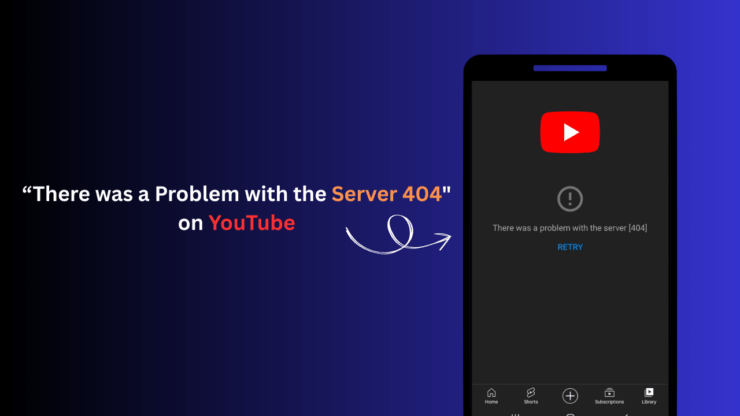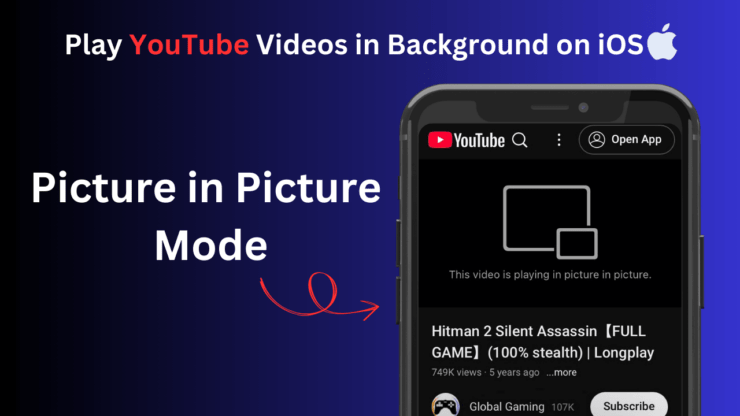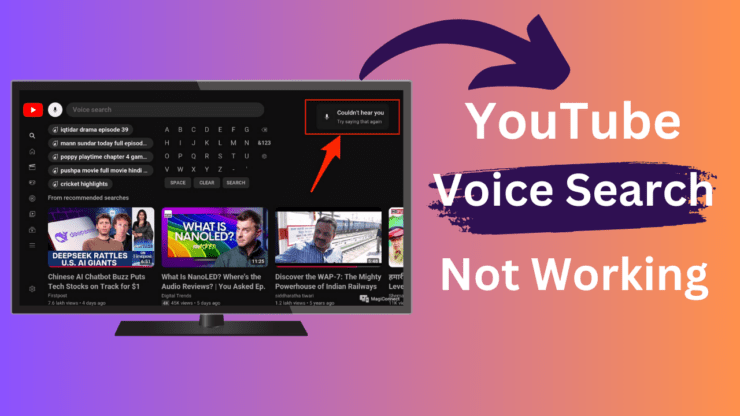Как исправить комментарий YouTube, показывающий черный текст в темном режиме? Вот советы по устранению неполадок для текста комментариев на YouTube, появляющегося в черном при использовании темного режима.
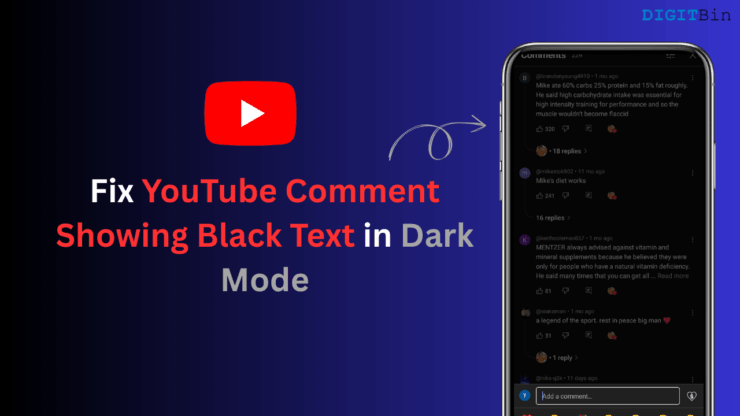
Комментарии на YouTube — это интересный способ взаимодействовать с видео и шортами. Тем не менее, ввод комментария в поле комментариев под видео может стать сложным, если текст, который вы печатаете, станет темным.
Большинство людей используют YouTube на своих устройствах в темном режиме. Обычно, набирая комментарий, слова появляются в белом с темным фоном.
Пользователи часто сталкиваются со странным сбоем, когда в браузере или в приложении YouTube активируется темный режим. Когда пользователи вводят текст в поле для комментариев на YouTube, он появляется в темном шрифте, что затрудняет им, что они печатают.
Это руководство объясняет возможную причину комментариев YouTube, появляющихся чернокожие, в то время как устройство/приложение/браузер установлен на темной теме. Кроме того, я поделился несколькими рабочими методами устранения неполадок, которые помогли пользователям решить проблему.
Почему комментарий на YouTube появляется в черном шрифте?
Это только когда вы вводите комментарий, слова появляются в черном, но как только вы публикуете комментарий, они появляются в белом. Этот выпуск комментариев на YouTube, появляющихся в черном тексте, происходит в первую очередь для пользователей, транслирующих видео YouTube на ПК.
Хотя эта проблема возникла в основном пользователями Chrome, люди из других браузеров также жаловались на ту же проблему. Это может произойти из -за ошибок в пользовательском интерфейсе YouTube, когда Google выпускает новое обновление для платформы обмена видео.
Если вы сталкиваетесь с той же проблемой с комментариями темного цвета в приложении YouTube, могут возникнуть некоторые технические проблемы с текущей сборкой приложения, которое вы используете.
исправления для комментария на YouTube Черный текст в темном режиме
Содержание
- 1 Почему комментарий на YouTube появляется в черном шрифте?
Это только когда вы вводите комментарий, слова появляются в черном, но как только вы публикуете комментарий, они появляются в белом. Этот выпуск комментариев на YouTube, появляющихся в черном тексте, происходит в первую очередь для пользователей, транслирующих видео YouTube на ПК.
Хотя эта проблема возникла в основном пользователями Chrome, люди из других браузеров также жаловались на ту же проблему. Это может произойти из -за ошибок в пользовательском интерфейсе YouTube, когда Google выпускает новое обновление для платформы обмена видео.
Если вы сталкиваетесь с той же проблемой с комментариями темного цвета в приложении YouTube, могут возникнуть некоторые технические проблемы с текущей сборкой приложения, которое вы используете.
исправления для комментария на YouTube Черный текст в темном режиме
- 1.1 переключиться на другую учетную запись Google
- 1.2 введите комментарий как ответ
- 1.3 Измените настройки цвета в браузере Firefox
- 1.4 Добавьте пользовательский фильтр на ublock Origin. Если вы используете расширение Origin Ublock в вашем браузере, вы можете создать пользовательский фильтр. Это исправят проблему с комментарием на YouTube, появляющемся в черном во время печати. Этот трюк, как сообщается, работал для различных пользователей, которые сталкивались с проблемой с напечатанием комментариев на YouTube о Mozilla, Edge, Brave или Opera. Откройте Firefox и перейдите в раздел надстройки, набрав о: addons в баре URL. Нажмите кнопку меню рядом с ublock Origin и выберите параметры. Переключитесь на вкладку myfilters. Добавить следующий кусок кода. youtube.com##div.style-scope.yt-formatted-string:style(color:white!important;) Нажмите Применить изменения, чтобы подтвердить. Теперь посетите веб -сайт YouTube и посмотрите, появляются ли комментарии в белом тексте во время печати. Примечание : Chrome больше не поддерживает ublock Origin. Таким образом, этот трюк не будет работать в браузере Chrome. Тем не менее, он должен работать в других браузерах, таких как Mozilla, Brave, Opera и т. Д. Обновите приложение YouTube
- 1.5 Приложение youtube rowlback в более старую сборку
- 2 Итог
Используйте эти советы по устранению неполадок, чтобы просмотреть комментарий на YouTube в белом, если он выглядит черным во время печати.
переключиться на другую учетную запись Google
Согласно некоторым пользователям браузера Chrome, проблема была волшебной решением, когда они перешли на альтернативную учетную запись Gmail, чтобы использовать YouTube после возникновения проблемы с комментариями YouTube, появляющимися чернокожие.
Хотя они были подписаны на YouTube с альтернативной учетной записью Gmail и набрали комментарий на YouTube, он появится белым шрифтом на темном фоне.
Если у вас есть альтернативная учетная запись Gmail, вы можете добавить ее на YouTube и войти на платформу для просмотра видео.
- Перейти к
19. - Нажмите на значок учетной записи .
- Выберите Switch Account.
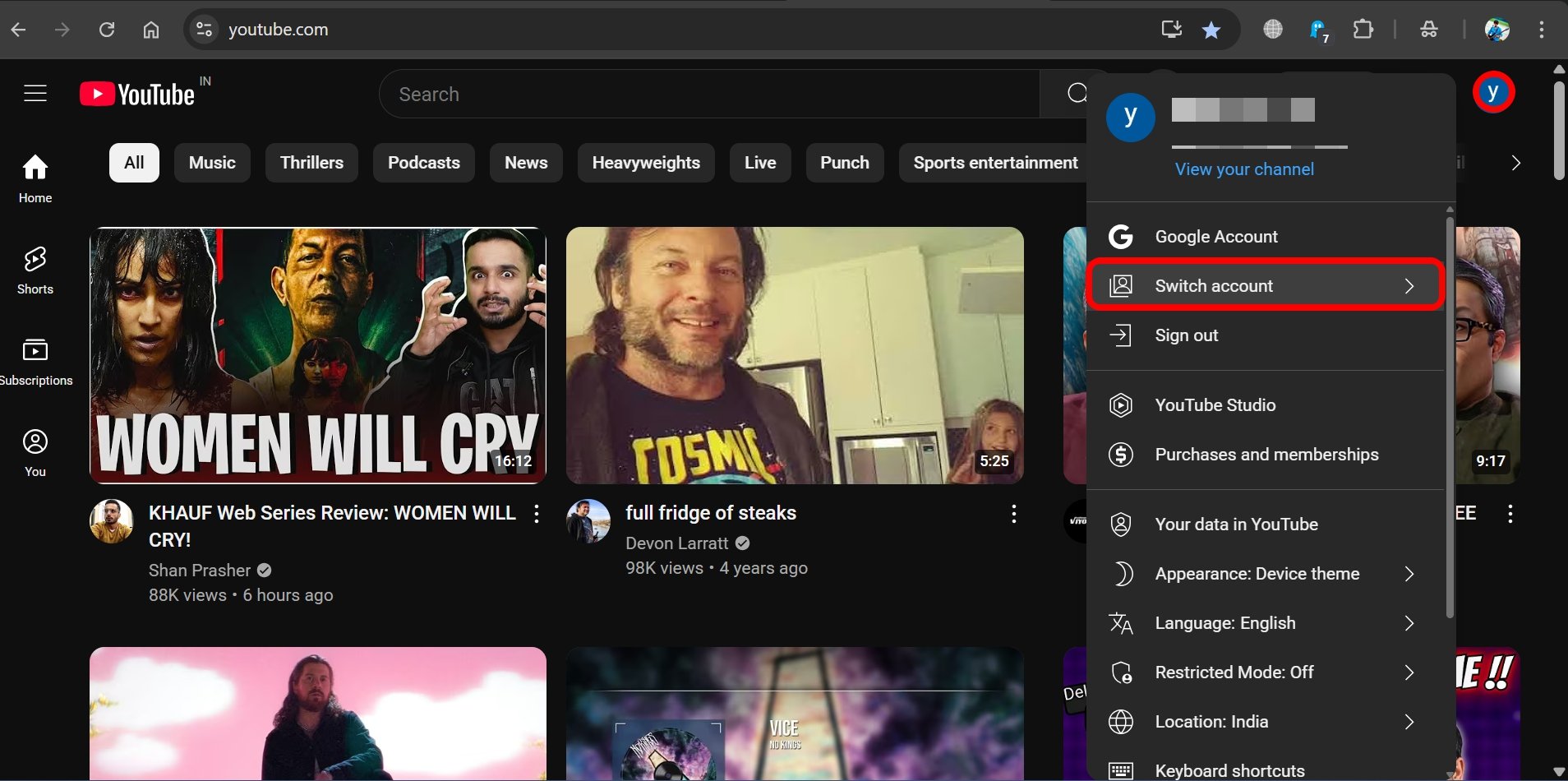
- В рамках этого нажмите Добавить учетную запись.
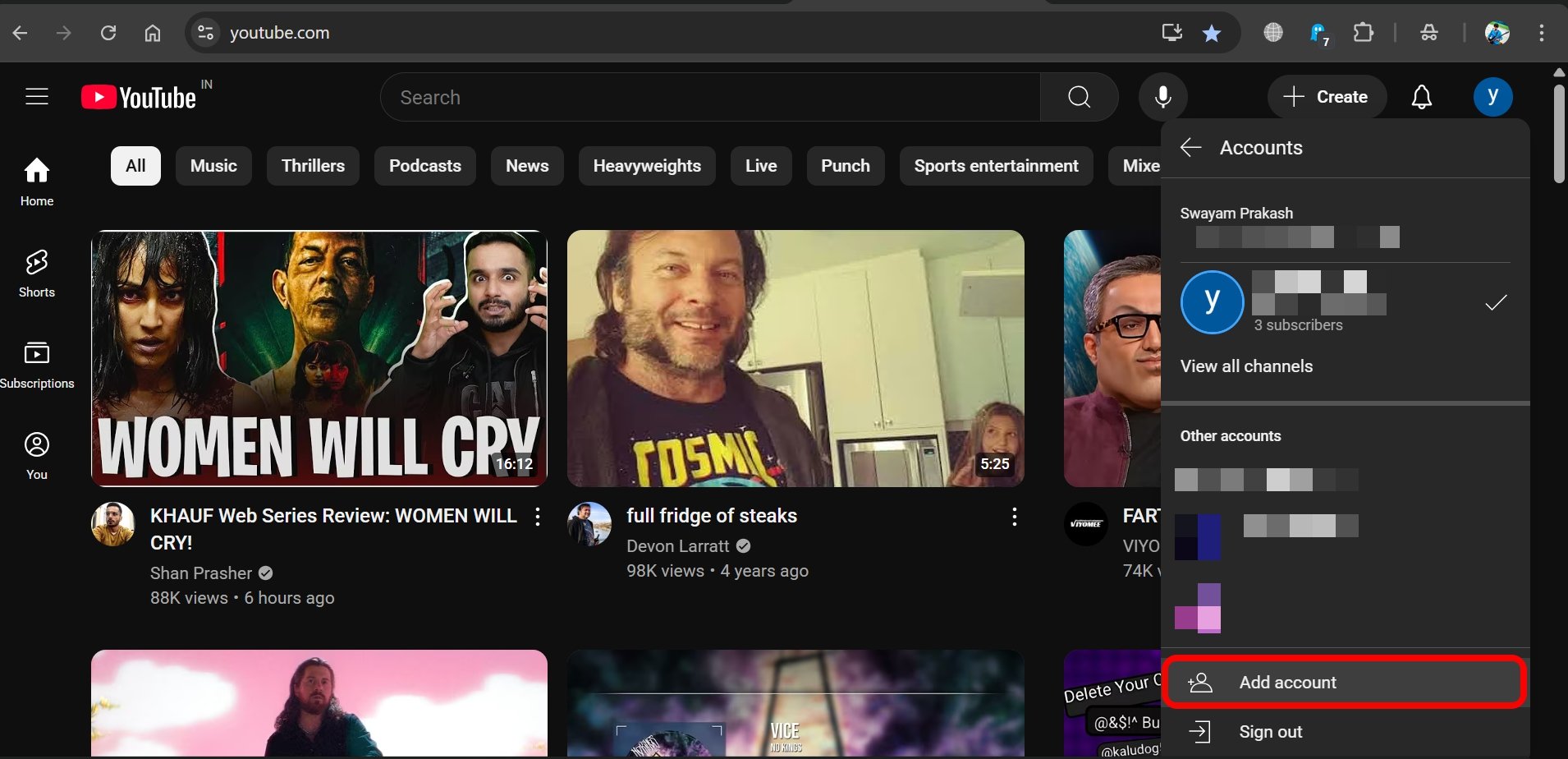
- Вы будете перенаправлены на страницу входа в учетную запись Google, где вы можете войти в существующую альтернативную учетную запись Gmail или создать новую.

.
У большинства людей есть более одной учетной записи Gmail. Даже если у вас есть один идентификатор Gmail, создание второй или третьей учетной записи Gmail легко возможно. Итак, попробуйте этот трюк, прежде чем пытаться что -то еще.
введите комментарий как ответ
Я наткнулся на интересную перспективу из сети, которая оказалась хорошим обходным путем для выпуска комментария на YouTube, появляющегося в темноте.
Согласно наблюдению этого пользователя, текст появляется в черном при набирании комментария. Однако, если вы вводите ответ на какой -то другой комментарий, текст обычно появляется с белым шрифтом.
Итак, хитрость здесь не в том, чтобы набрать комментарий, так как вы не можете увидеть его из -за того, что текст появляется черный.
Вместо этого введите свой комментарий в качестве ответа (при наборе текста появляется белый) в любой другой комментарий под этим видео на YouTube, но еще не публикуйте ответ. 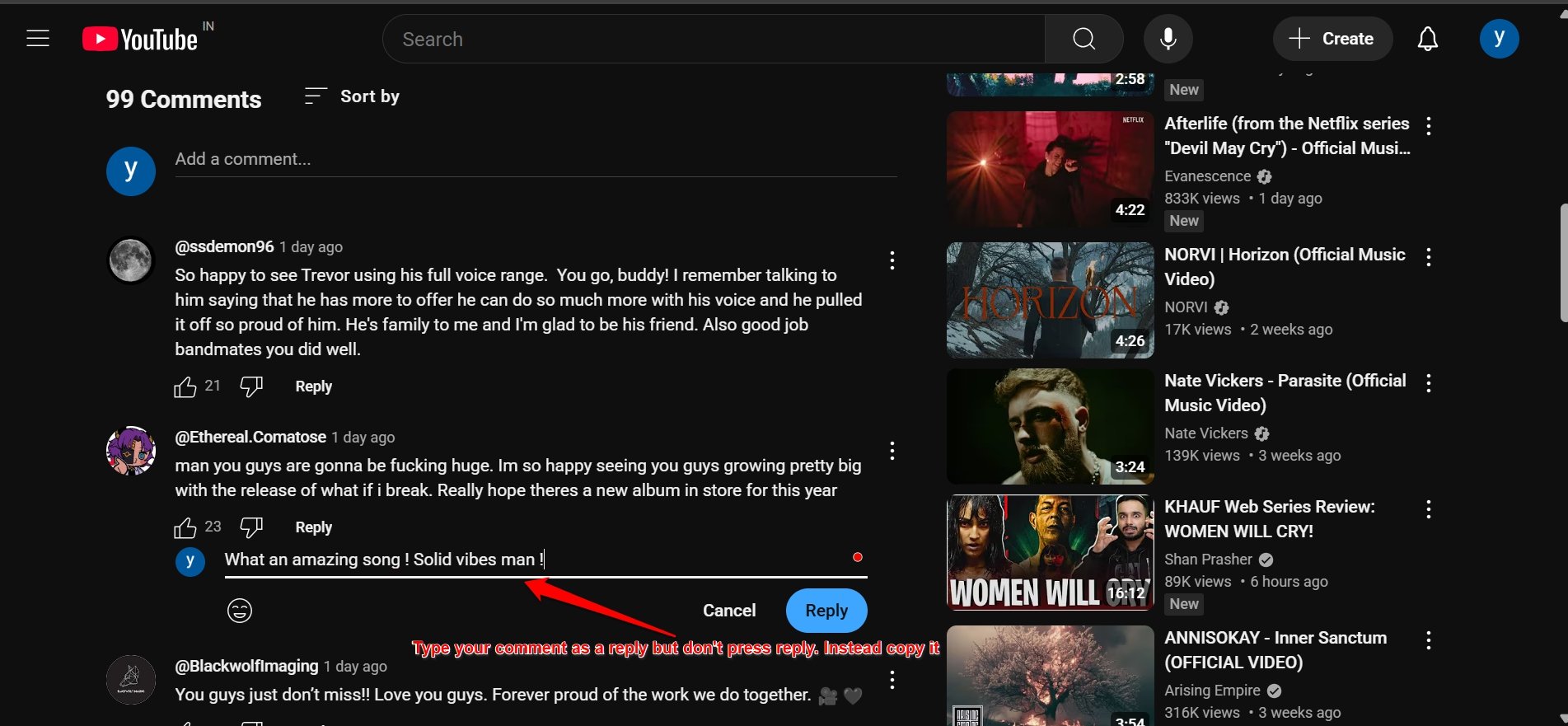
Скопируйте этот ответ (в основном то, что вы хотели прокомментировать) и вставьте его в панель комментариев, и нажмите комментарий, чтобы опубликовать его.
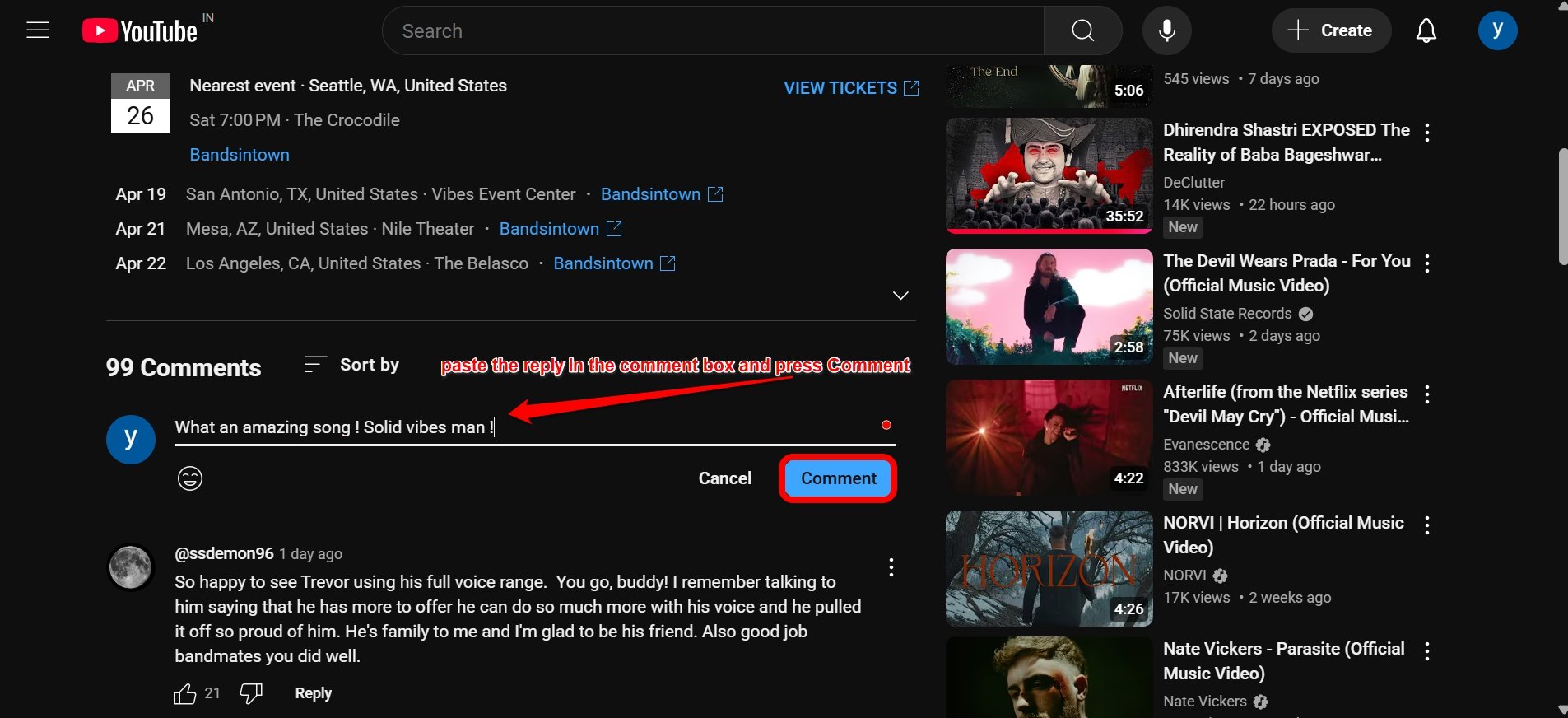
Измените настройки цвета в браузере Firefox
Пользователи в браузере Firefox посещают YouTube и вводя комментарии только для того, чтобы увидеть, как он появляется в черном тексте, может следовать этому полезному кончику устранения неполадок.
В настройках Firefox вы должны отключить цвет системы и изменить цвет текста на белый, если он установлен на черный. Вот подробные шаги для этого.
- Запустите браузер Firefox и тип о: предпочтения в URL.
- В настройках Firefox прокрутите на вкладку и нажмите Управлять цветами.
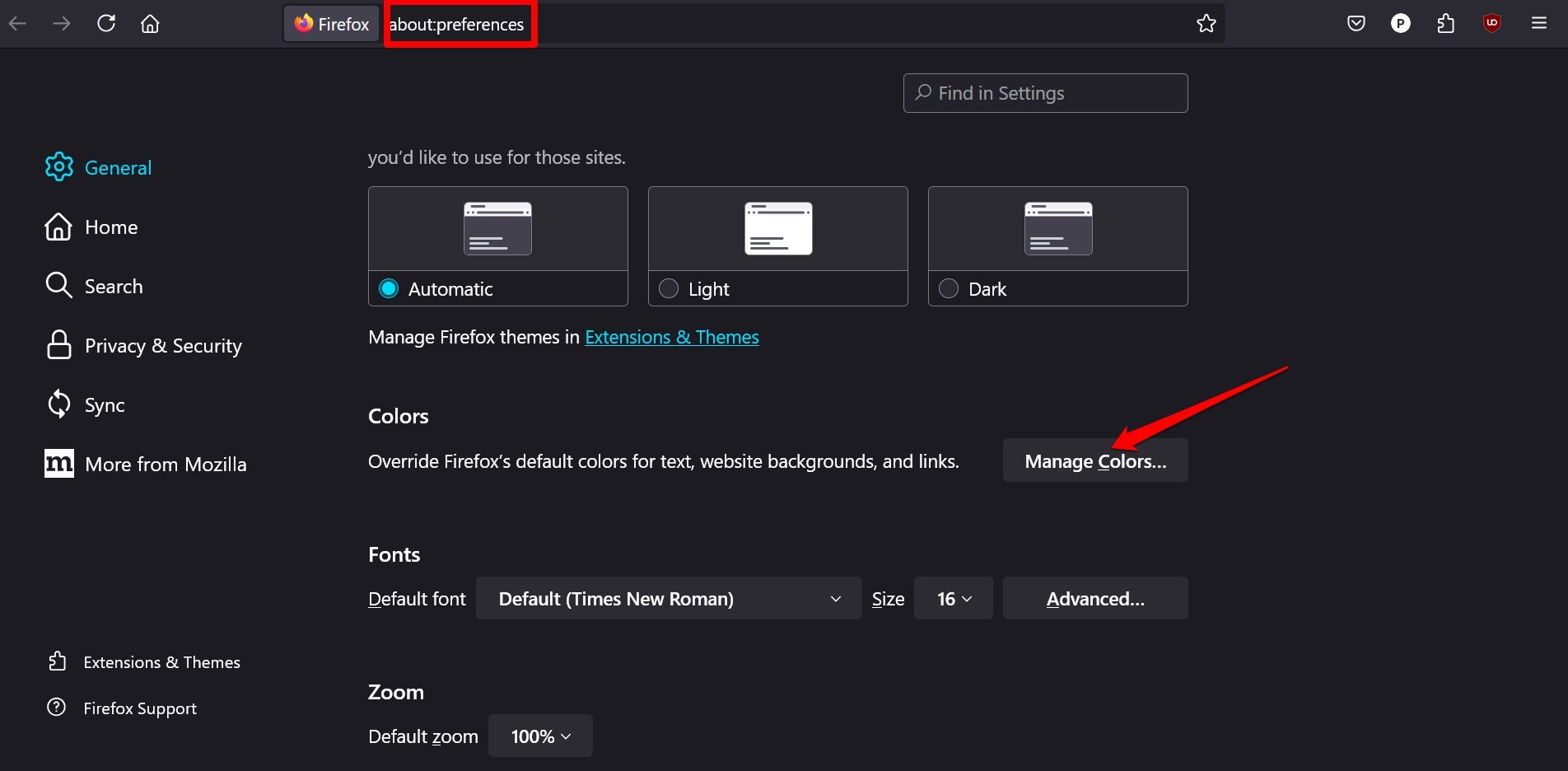
- Изменить текст от черного на белый.
- Кроме того, снимите опцию для системы системы.
- Нажмите ok, чтобы сохранить изменения.
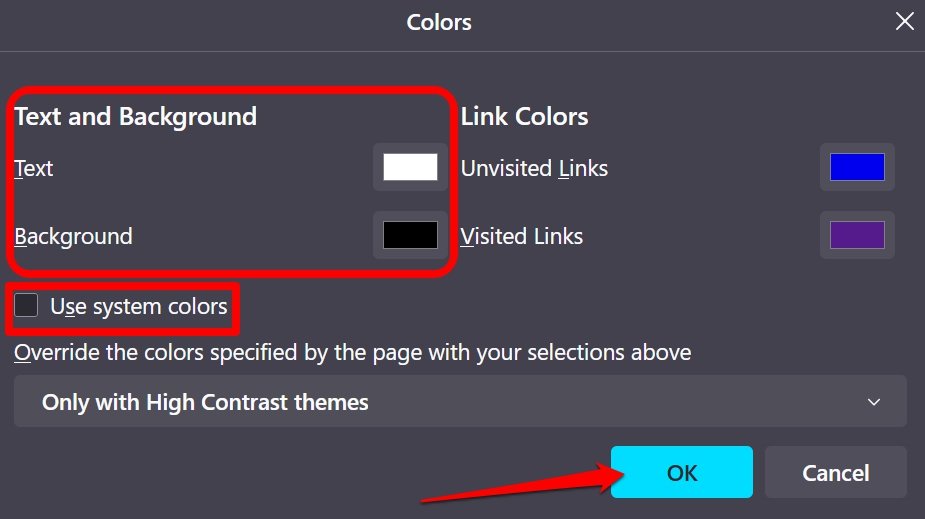
Теперь посетите YouTube и попробуйте набрать комментарий под любым видео. Проверьте, набирая комментарий, если цвет текста все еще черный или теперь кажется белым на темном фоне.
Добавьте пользовательский фильтр на ublock Origin.
Если вы используете расширение Origin Ublock в вашем браузере, вы можете создать пользовательский фильтр. Это исправят проблему с комментарием на YouTube, появляющемся в черном во время печати.
Этот трюк, как сообщается, работал для различных пользователей, которые сталкивались с проблемой с напечатанием комментариев на YouTube о Mozilla, Edge, Brave или Opera.
- Откройте Firefox и перейдите в раздел надстройки, набрав о: addons в баре URL.
- Нажмите кнопку меню рядом с ublock Origin и выберите параметры.
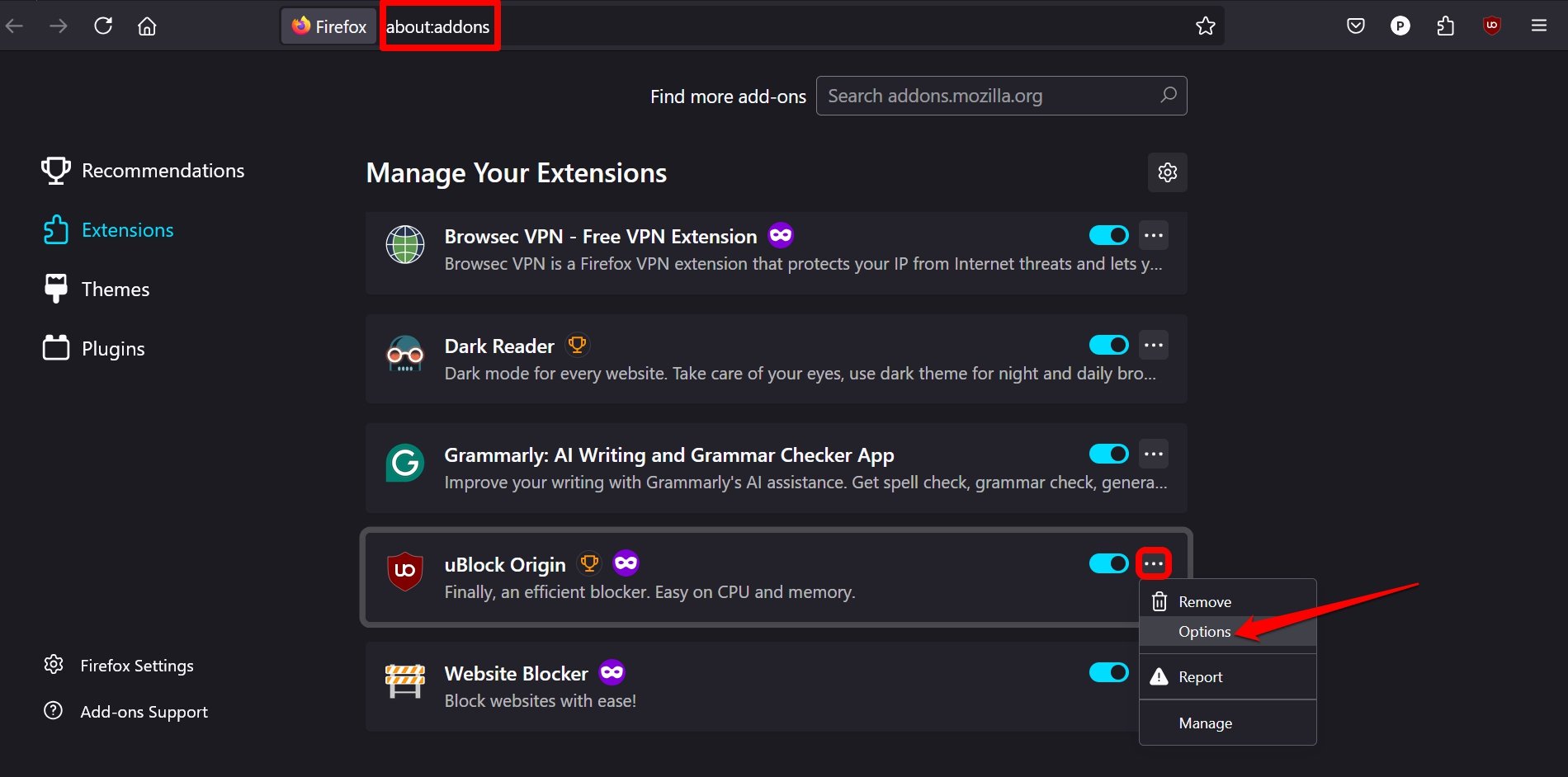
- Переключитесь на вкладку myfilters.
- Добавить следующий кусок кода.
youtube.com##div.style-scope.yt-formatted-string:style(color:white!important;)
- Нажмите Применить изменения, чтобы подтвердить.
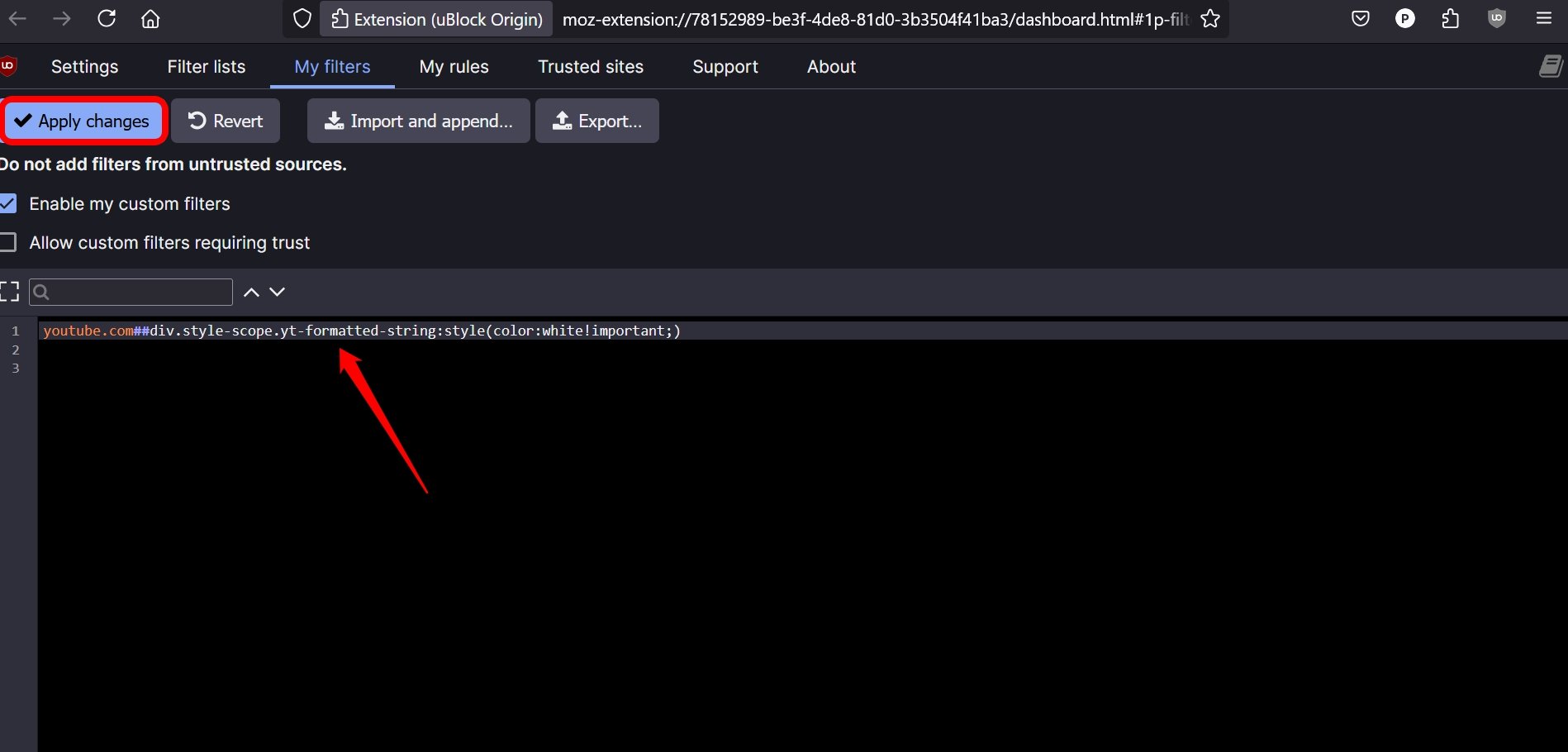
Теперь посетите веб -сайт YouTube и посмотрите, появляются ли комментарии в белом тексте во время печати.
Примечание : Chrome больше не поддерживает ublock Origin. Таким образом, этот трюк не будет работать в браузере Chrome. Тем не менее, он должен работать в других браузерах, таких как Mozilla, Brave, Opera и т. Д.
Обновите приложение YouTube
Если вы видите комментарий на YouTube в черном тексте при использовании приложения на смартфоне, это может быть связано с более старой версией приложения. Не обновление приложения своевременно может вызвать ошибки, возникающие в результате несовместимости с системной ОС.
, если использование Android,
- Зайдите в приложение Play Store.
- Нажмите кнопку «Подключенная учетная запись Gmail» и выберите Управление приложениями и устройствами.
- Перейдите к обновлениям доступны.
- Нажмите кнопку «Обновление» рядом с YouTube, если у нее есть новая сборка приложения, готовая к установке.
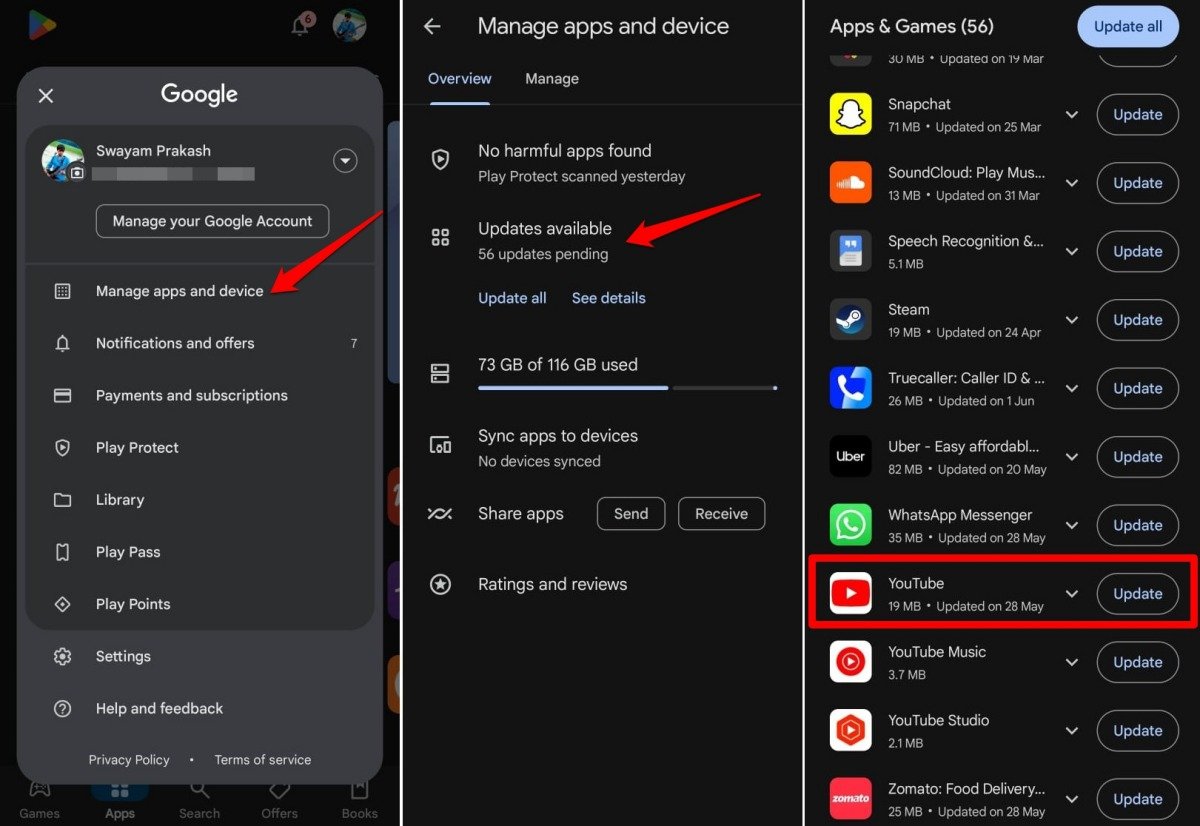
для пользователей iOS,
- Запустите App Store App Store и нажмите на подключенную учетную запись Apple ID.
- Прокрутите вниз, чтобы проверить, имеется ли Youtube новая сборка приложения.
- Нажмите обновление для установки.
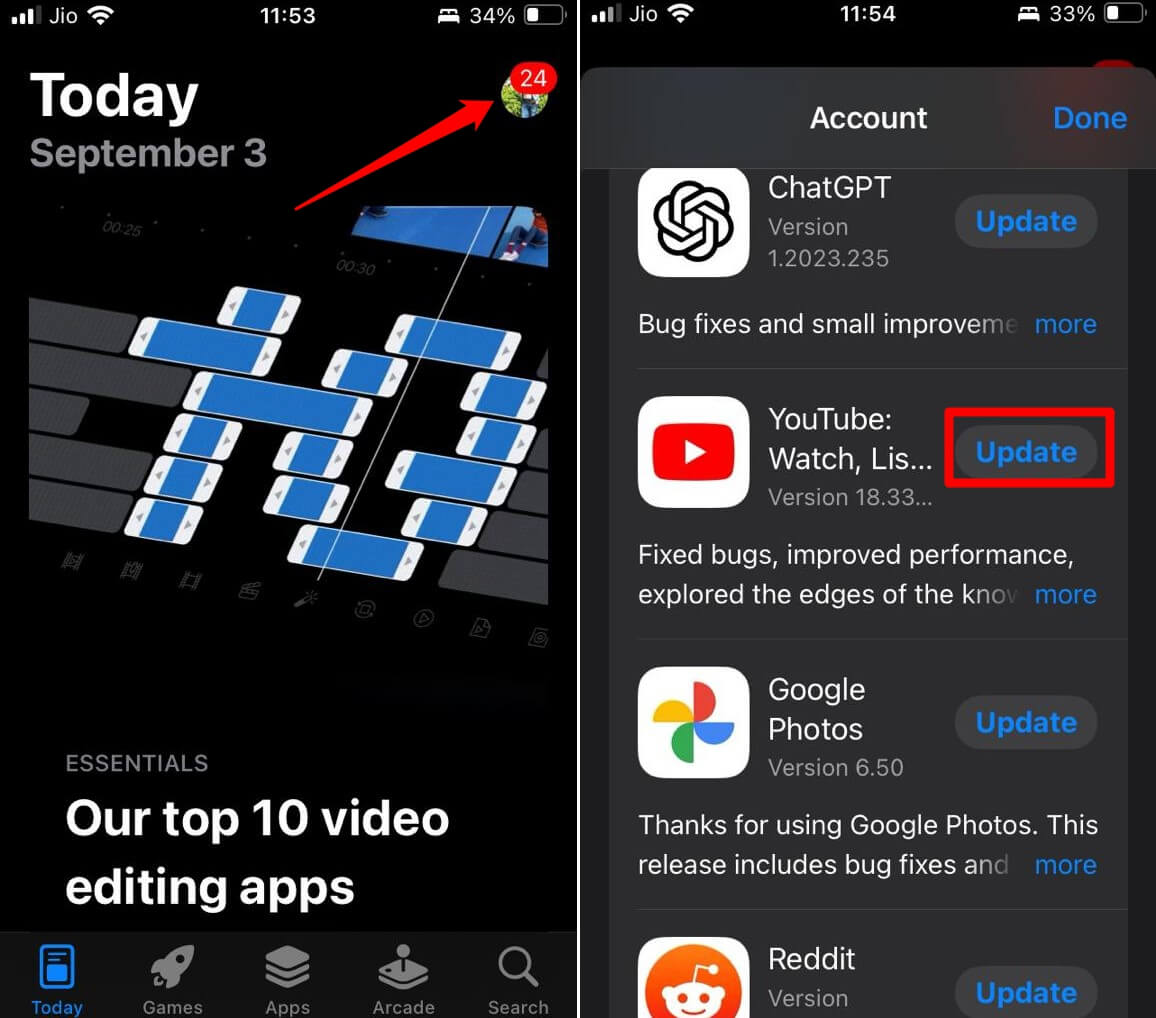
Приложение youtube rowlback в более старую сборку
Если вы начали видеть цветную ошибку с комментариями YouTube, появляющимися темным после обновления приложения YouTube, вернетесь к предыдущей сборке, удалив текущую версию.
- Нажмите и удерживайте значок приложения youtube.
- Нажмите кнопку «‘ i , чтобы получить доступ к разделу приложения .
- Нажмите кнопку меню переполнения в правом верхнем углу в информации приложения.
- Нажмите на Удалить обновления.
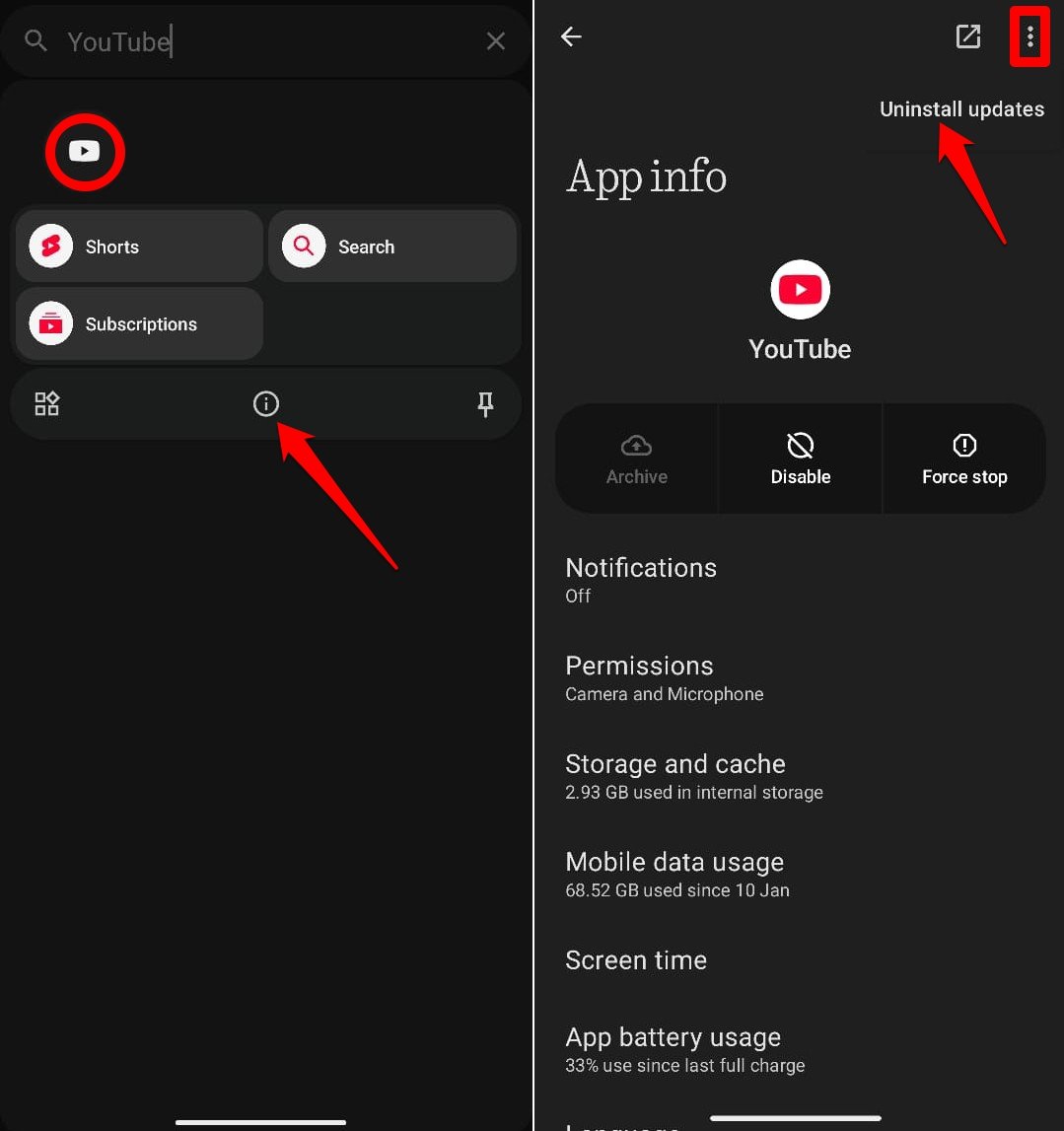
Итог
С этими советами по устранению неполадок вы можете заставить комментарий на YouTube обычно появляться в белом, если он выглядит черным во время печати. Эти исправления работали для большинства пользователей, в зависимости от платформы, на которой они использовали YouTube. Дайте мне знать, какой трюк сработал для вас.